CREACIÓN DE IMAGENES
Publicar una foto
Puedes subir fotografías a tus blogs. Para hacerlo, selecciona el
icono Imagen de la barra de herramientas del editor de entradas.
Al hacer clic en este icono, aparece la ventana donde puedes elegir imágenes de tu ordenador. Haz clic en el botón Seleccionar archivos
para elegir los que quieras subir. También tienes otras opciones:
utilizar una imagen que ya hayas usado en tu blog o una de tus Álbumes
web de Picasa, incluso escribir la URL de una imagen que esté publicada
en Internet e insertarla en la entrada. Puedes subir archivos de
imágenes de los formatos JPG, GIF, PNG, TIF y BMP.
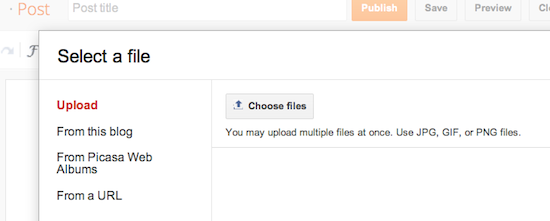
Cuando la imagen esté en tu editor, puedes hacer clic en ella para darle el formato que quieras en tu entrada.
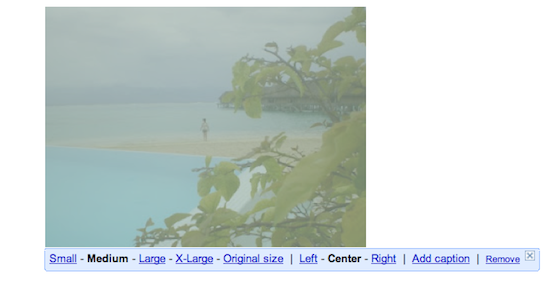
Con las opciones de posición izquierda, central y derecha decides
la disposición de tu texto alrededor de las imágenes. Con las opciones
de tamaño ajustas las imágenes a diferentes escalas en el área de
publicación. Ten en cuenta que, independientemente de la selección que
realices, la imagen siempre se sube a tamaño completo; esta opción solo
determina su escala con respecto al contenido de la entrada. Además,
tienes la opción de añadir un título a la imagen.
También puedes subir imágenes al blog con Mail-to-Blogger. Esta
función te permite enviar por correo electrónico, directamente a tu
blog, entradas con imágenes adjuntas. Más información sobre Mail-to-- blogger.
Límites de tamaño para las fotos
Cuando subes una imagen a través de Blogger, esta se almacena en los albunes web de picasa
y, por lo tanto, queda sujeta al límite de espacio de almacenamiento de
tu cuenta. Puedes iniciar sesión allí con tu cuenta de Google para
acceder a todas tus imágenes. En el Centro de ayuda de Álbumes web de
Picasa tienes más información sobre los limites de almacenamiento gratuito y sobre limite de los tamaños imagenes. Si hace poco que has actualizado tu límite de almacenamiento, es
posible que tengas que iniciar sesión en tu cuenta de Álbumes web de
Picasa para que tu nuevo límite quede reflejado en Blogger.
Si has conectado tu blog con Google+, tus fotos se guardarán en Fotos de Google+.
Si has conectado tu blog con Google+, tus fotos se guardarán en Fotos de Google+.
Fotos que se muestran en Google Views
Si tienes un perfil de Google+ asociado a tu blog, has hecho
público tu álbum y has activado "Mostrar los datos de ubicación"
Si no quieres mostrar tus fotos en Google Views, tienes que quitar
la marca de la casilla "Mostrar los datos de ubicación" de tu álbum.
Ocultar a quienes ven tu álbum los datos de ubicación asociados a tu álbum de Google+:
1. Ve a Google+ y luego a "Fotos".
2. En "Álbumes", haz clic en más.
3. Abre el álbum de fotos que quieras modificar.
4. En el menú desplegable de arriba a la derecha, haz clic en Opciones para compartir. Comprueba que no esté marcada la casilla "Mostrar los datos de ubicación".
Nota: Si eliminas el álbum o cambias su configuración de privacidad, desaparecerán las imágenes de tu blog.


No hay comentarios:
Publicar un comentario